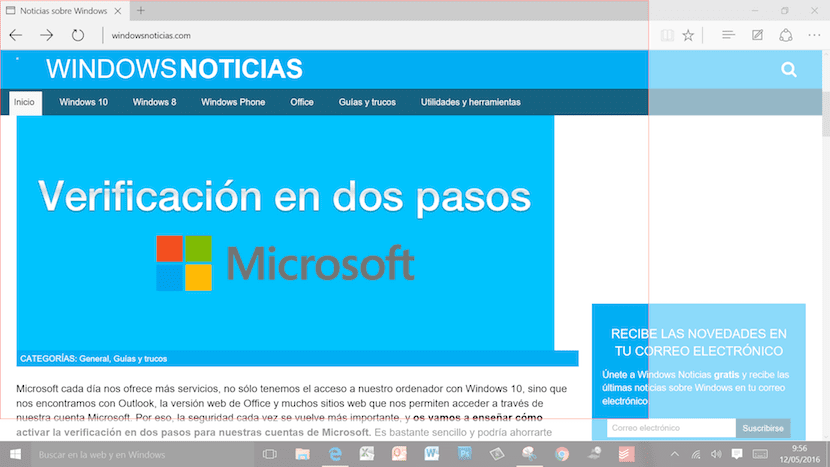
Azok közülünk, akik néhány éve használjuk a Windows rendszert, amikor számítógépünk képernyőjének rögzítésekor általában a Print Screen gombot használjuk, majd később a Paint alkalmazással kezeljük, ez nehézkes folyamat, különösen, ha magas a készítendő rögzítések száma . A Windows verzióinak fejlődésével a Microsoft lehetővé tette a képernyő rögzítését és automatikus mentését a Win + Print Screen billentyűkombinációval. Később el kell mennünk ahhoz az albumhoz, ahová a képernyőképek kerülnek, hogy kivágjuk vagy kiemeljük a legérdekesebb elemeket, amelyeket meg akarunk mutatni.
Alkalmazások képernyőképek készítéséhez a Windows rendszerben
vágások
A Snipping alkalmazás egy olyan alkalmazás, amelyet natív módon telepítenek a Windows rendszerbe, és amely lehetővé teszi számunkra, hogy korlátozzuk a képernyő azon részét, amelyet ki akarunk vágni, és végezzünk néhány apró módosítást, amelyek valóban nem sokat segítenek nekünk. Az interneten nagyszámú olyan alkalmazást találhatunk, amelyek lehetővé teszik számunkra, hogy a felvételeket módosítsuk, mihelyt közvetlenül felhasználjuk őket.
Posztónyíró
Posztónyíró Ez egy olyan alkalmazás, amely nem kínál sok szerkesztési lehetőséget, de az általa kínált billentyűparancsoknak köszönhetően gyorsan rögzíthetjük a képernyő kívánt területeit, hogy később ne kelljen szerkesztenünk őket.
LightShot
LightShot ideális alkalmazás azoknak a felhasználóknak, akik nem akarják bonyolítani az életüket, amikor képernyőképeket készítenek, mivel működése nagyon egyszerű és számos alapvető lehetőséget kínál számunkra.
Greenshot
A GreenShot legfőbb előnye a működés sebessége, köszönhetően annak a lehetőségnek, hogy billentyűparancsokat használhatunk a szükséges beállítások elvégzéséhez. De lehetővé teszi számunkra, hogy a felvételeket közvetlenül postai úton vagy a nyomtatóra küldjük.
PicPick
PicPick ha ez a Photoshop alkalmazás videofelvételek készítéséhez. A PicPick segítségével használhatjuk a színválasztót, a színpalettát, hozzáadhatunk egy nagyítót, megmérhetjük a képek és tárgyak méretét, megmérhetjük a képernyő szögét ...
ShareX
Ahogy a neve is jelzi, ShareX Előnyeit az összes készített felvétel szinte azonnali megosztásának lehetőségére összpontosítja, bár lehetővé teszi számunkra, hogy alapvető módosításokat végezzünk az elkészített felvételeken.
PrtScr
PrtScr, gyakorlatilag ugyanazokat a szerkesztési lehetőségeket kínálja nekünk, mint a Cuttings alkalmazás, amelyet natív módon telepítenek a Windows rendszerbe, és ahol a képzeletünk túl rövid.
WinSnap
Mondhatnánk WinSnap Ez egyfajta Photoshop alkalmazás a képernyő rögzítéséhez, mivel lehetőséget kínál árnyékeffektusok, vízjelek hozzáadására, a színek módosítására, a kurzor eltávolítására, a nem kívánt háttér törlésére.
Alkalmazások képernyőképek készítéséhez a böngészőben
FireShot
Ha a böngészőablakok képernyőképeinek elkészítéséről van szó, használhatjuk FireShot, mindaddig, amíg olyan böngészőket használunk, amelyek támogatják az olyan kiterjesztéseket, mint a Chrome, a Firefox és az Opera. A lehetőségek korlátozottak, de a szerep teljesítéséhez több mint elegendő.
Microsoft él
Mivel a böngésző elfogásáról beszélünk, nem állhatunk le arról a lehetőségről, amelyet a Windows 10 natív módon kínál nekünk az új Edge böngészőben. Bár az előző lehetőséghez hasonlóan ez aligha kínál számunkra szerkesztési lehetőségeket, ha csak ezt a böngészőt használja, akkor ideális a képernyő rögzítésének lehetősége.